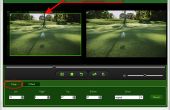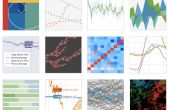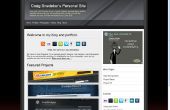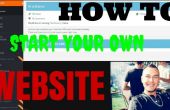Paso 3: Instalación - Wordpress
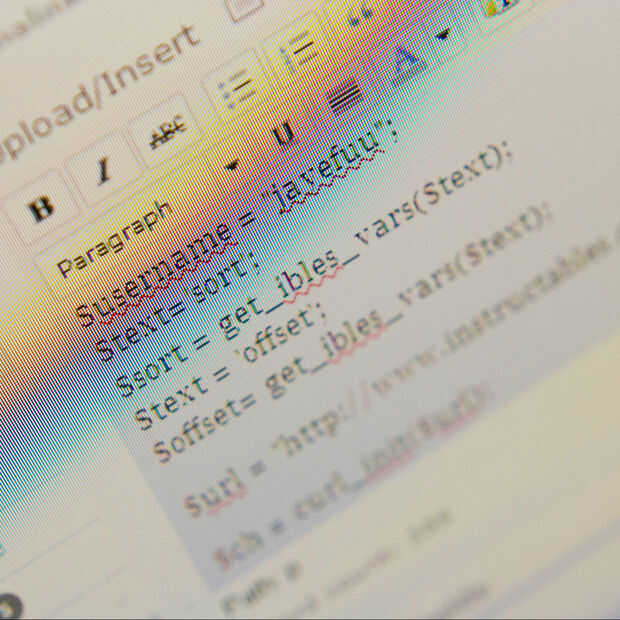
- Descargar el código que se adjunta a este paso
- Cargar el archivo CSS en el servidor web después de cambiar la extensión .txt a .css
- Añadir el plugin Exec-PHP a tu lista de plugins. Esto le permite escribir páginas o posts en Wordpress que incluyen PHP.
- Agregue el código desde el archivo incluido "post_modifications.txt" hasta el final del archivo "post.php" de tu instalación de Wordpress. Se puede encontrar en www.yourdomain.com/yourbloglocation/wp-includes/. Haga una copia de seguridad primero! Añadiendo este código permite el plugin Exec-PHP utilizar la función de $_GET a buscar las variables desde la URL de su página. Sin esto no funcionan los botones de navegación y va pegado con una sola página. He intentado usando el plugin de Wordpress Get-get, pero no pude conseguirlo para trabajar dentro de Exec-PHP, así que escribí mi propia función.
- Agregar el código de embed_ibles.txt a la página o post. No olvides cambiar la URL del archivo CSS a la ubicación correcta o la página parecerá absurdo. Usted también necesitará cazar la variable $username cerca de la parte superior del código y cambiar de Jayefuu a su nombre de usuario.
He encontrado que a veces clases CSS de Wordpress sobreescribieron los del código que había escrito. Utilizando el! importante etiqueta solucionado esto. Usé el Firebug para ver en qué clases se aplicaban a cada parte.
Mientras que no se puede recomendar cambiar archivo post.php de Wordpress o escribiendo esto dentro de una página en lugar de un plugin, funciona bien por ahora. No quería llegar a escribir Plugins de Wordpress para liberar este ible, pero puede ser algo que voy a hacer en el futuro para hacerlo más accesible a más personas.